Anmeldung
Klicken Sie auf den Link, den Sie zur Anmeldung erhalten haben. Nun erscheint ein Feld (s. u.). Geben Sie Ihren Namen (oder Nickname) ein und klicken Sie auf „Beitreten“.
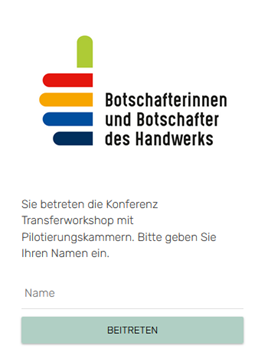
Als Teilnehmer*in können Sie:
> Chatten
> mit Audio und Video an der Konferenz teilnehmen
> auf Umfragen antworten
> einen Status setzen
> an Gruppensitzungen teilnehmen
Wenn deine Kamera nicht funktioniert, liegt es vermutlich daran, dass du in der Vergangenheit die Freigabe blockiert hast. Da dein Browser sich diese Einstellung gemerkt hat, musst du diese nun zurücksetzen. In den Browsern Chrome und Firefox funktioniert das wie folgt:
Wenn du eine externe Kamera verwendest und diese nicht funktioniert, liegt es vermutlich daran, dass du nicht die aktuelle Treiberversion installiert hast. Zum Lösen des Problems musst du den Geräte-Manager aufrufen. Gebe dazu einfach „Geräte-Manager“ ins Startmenü ein und klicke auf das Suchergebnis. Unter „Bildverarbeitungsgeräte“ solltest du dann deine Webcam angezeigt bekommen. Mit einem Rechtsklick darauf kannst du die „Treiber aktualisieren“.
Falls du dein Mikrofon freigegeben hast und trotzdem nicht in der Konferenz zu hören bist, kann dies an einer versteckten Einstellung in Windows 10 liegen. Um diese zu ändern gehe wie folgt vor:
Klicke unten rechts am Bildschirmrand mit der rechten Maustaste auf das Lautsprecher-Symbol und wähle “Soundeinstellung öffnen”.
Scrolle in dem Fenster auf der rechten Seite nach unten, bis du die Auswahlbox “Eingabegerät auswählen” siehst. Wähle dort das Mikrofon aus, welches du verwenden möchtest.
Falls dieses Vorgehen nicht erfolgreich war, verlasse die Konferenz, schließe ein Head-Set an und teste dieses, bevor du erneut in die Konferenz eintrittst.
Beitreten einer Konferenz mit einem mobilen Endgerät
Der Zugang zu einer Konferenz mit einem Smartphone oder Tablet funktioniert genauso wie mit einem Laptop bzw. Stand-PC.
Unter Umständen ist die Teilnahme an einer Konferenz mit der Kamera und oder des Mikrofons des jeweiligen Endgeräts jedoch nicht ohne Weiteres möglich. Sollten bei Ihnen diese Probleme auftauchen, helfen Ihnen folgende Hinweise zur Problemlösung.
Die Kurzanleitung für BigBlueButton als PDF herunterladen: